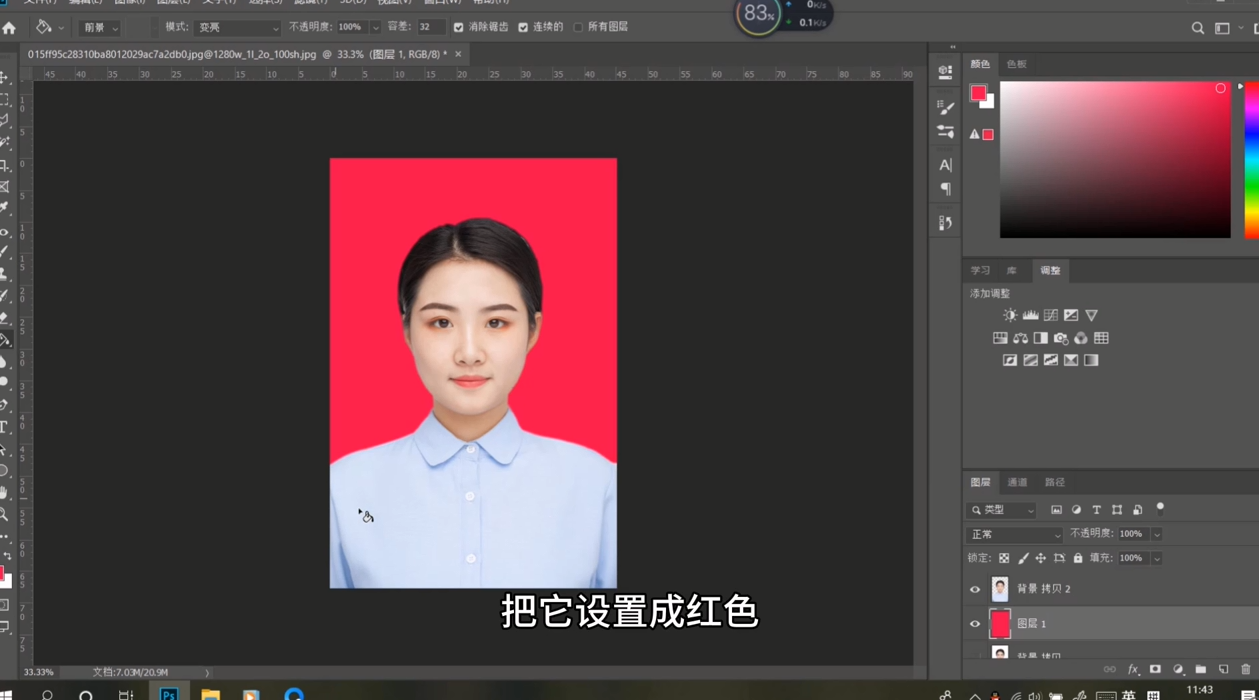如何快速改变证件照背景颜色
1、首先打开一张照片,左上角选取魔棒工具。
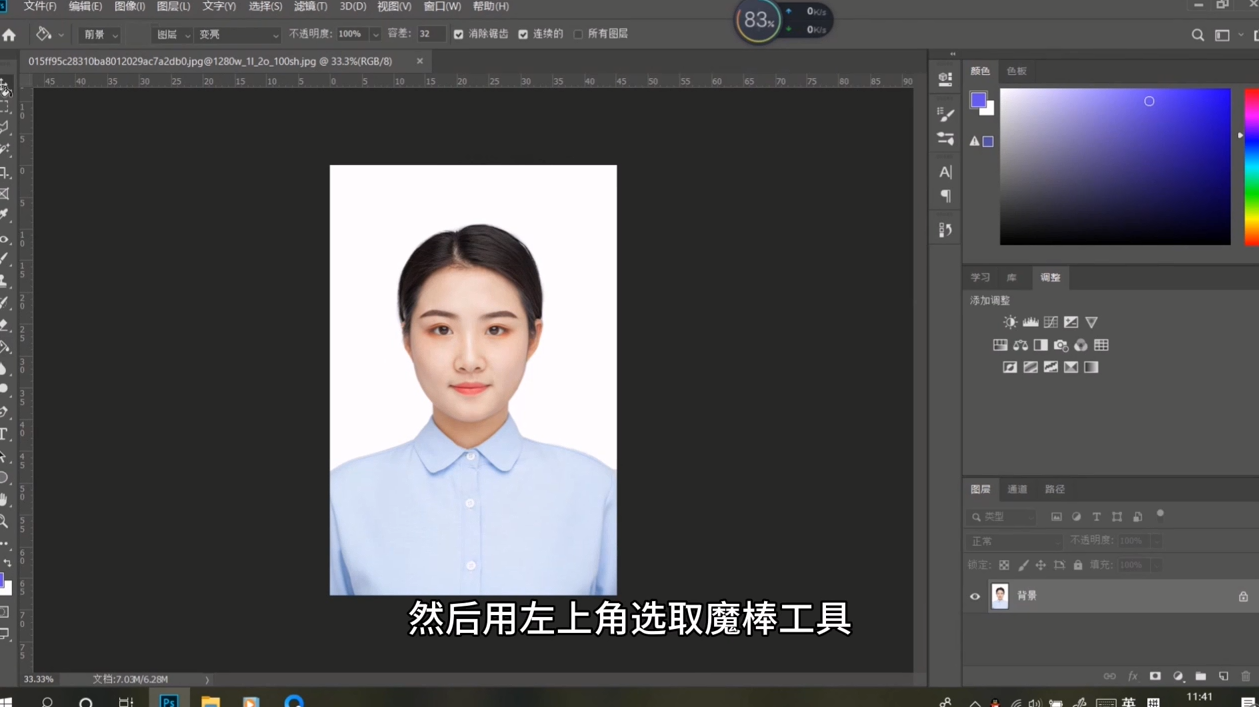
2、魔棒工具选择背景部分。
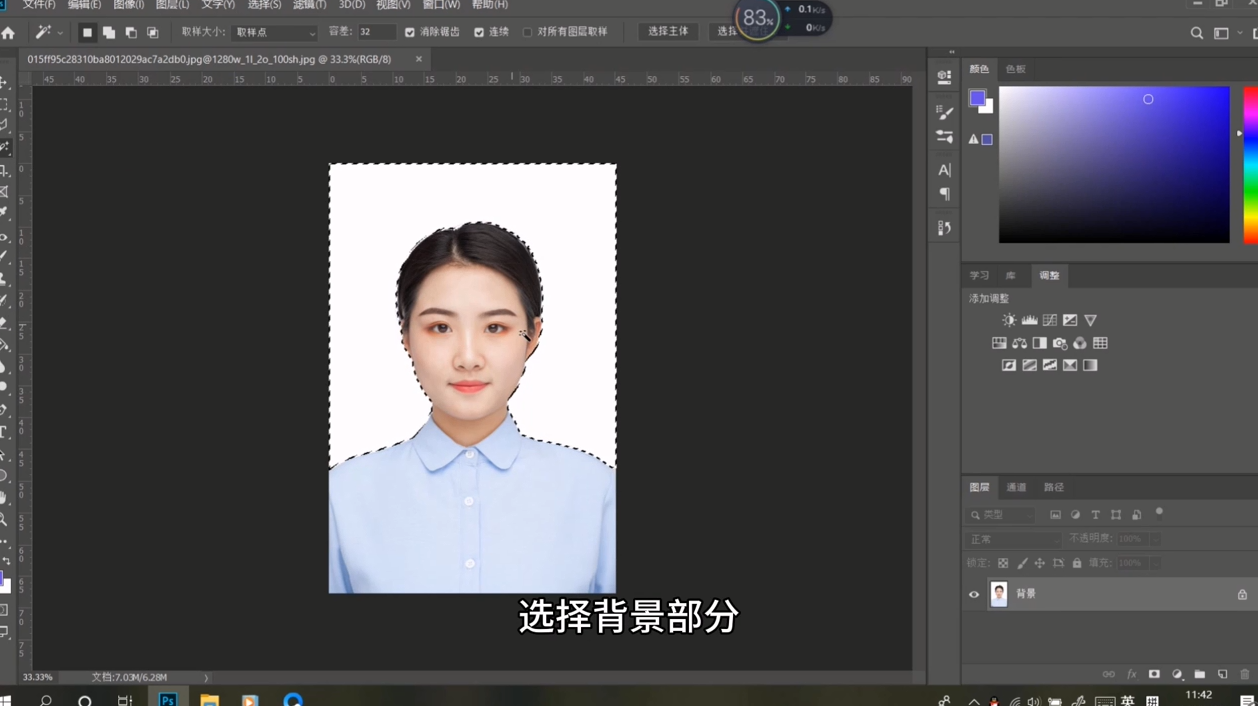
3、然后选取反向。

4、复制一个图层,点击确定复制。
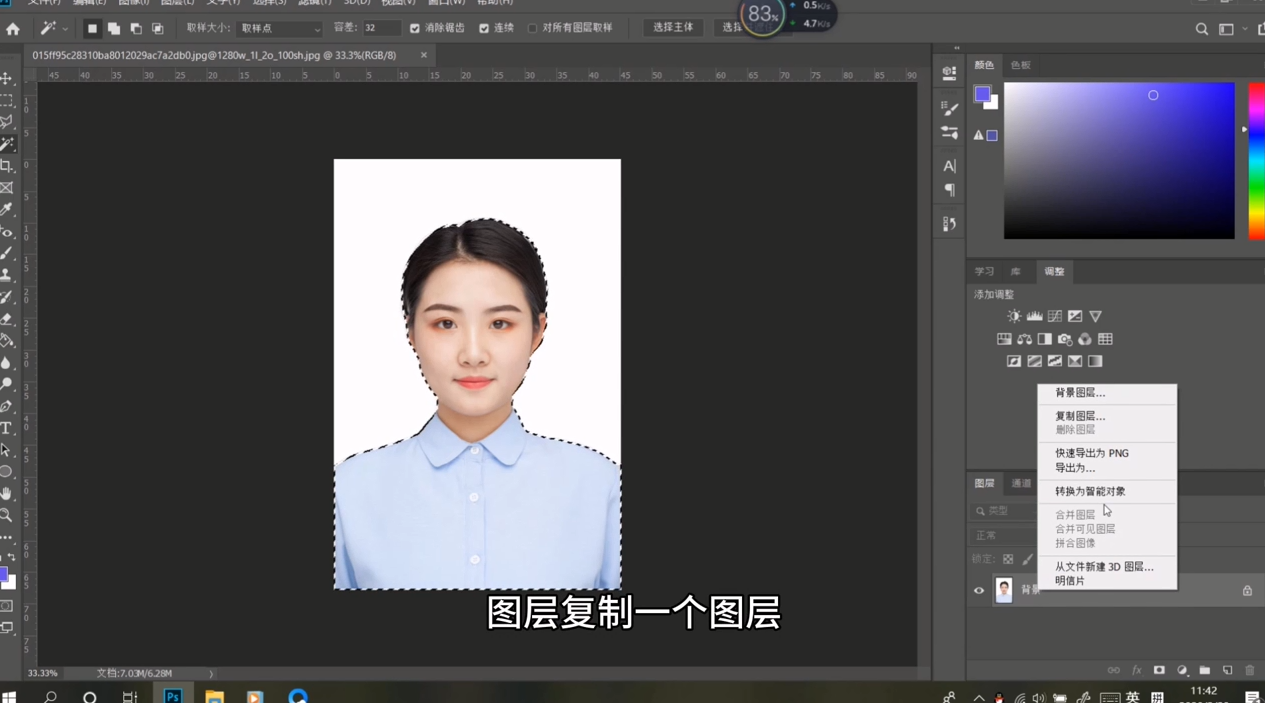
5、右键单击选择并遮住。
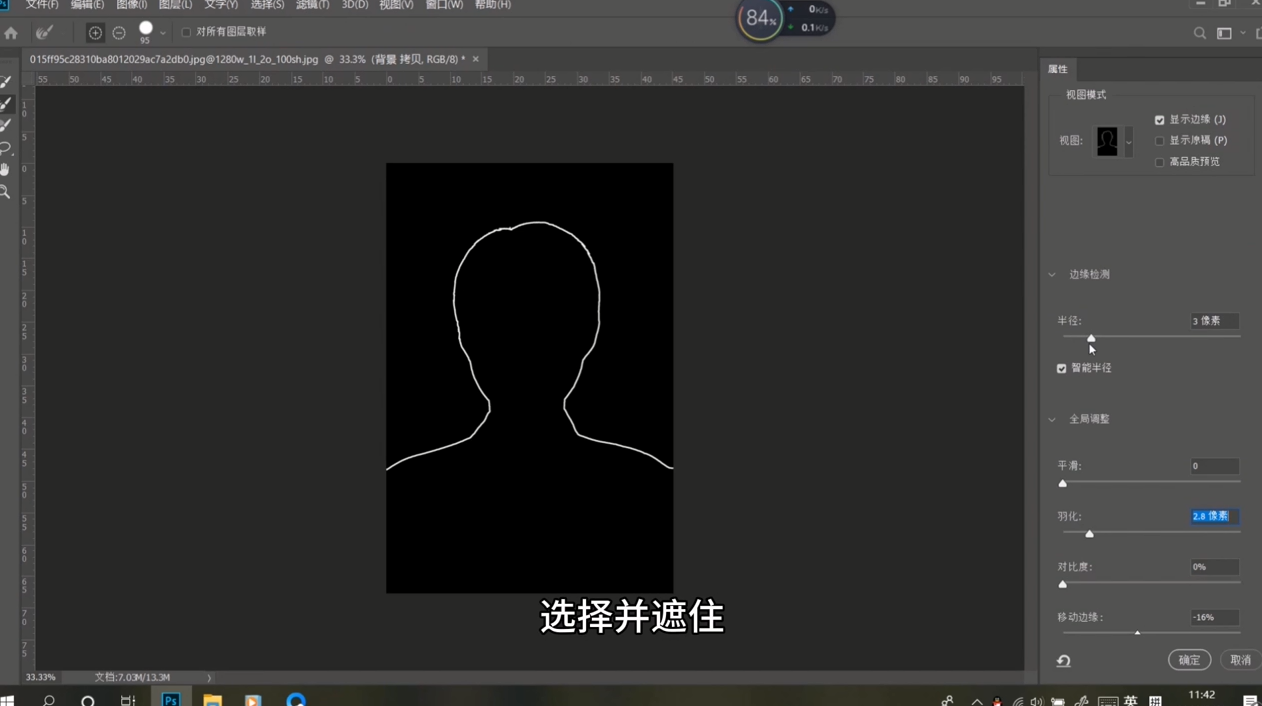
6、选择半径部分选择三像素。
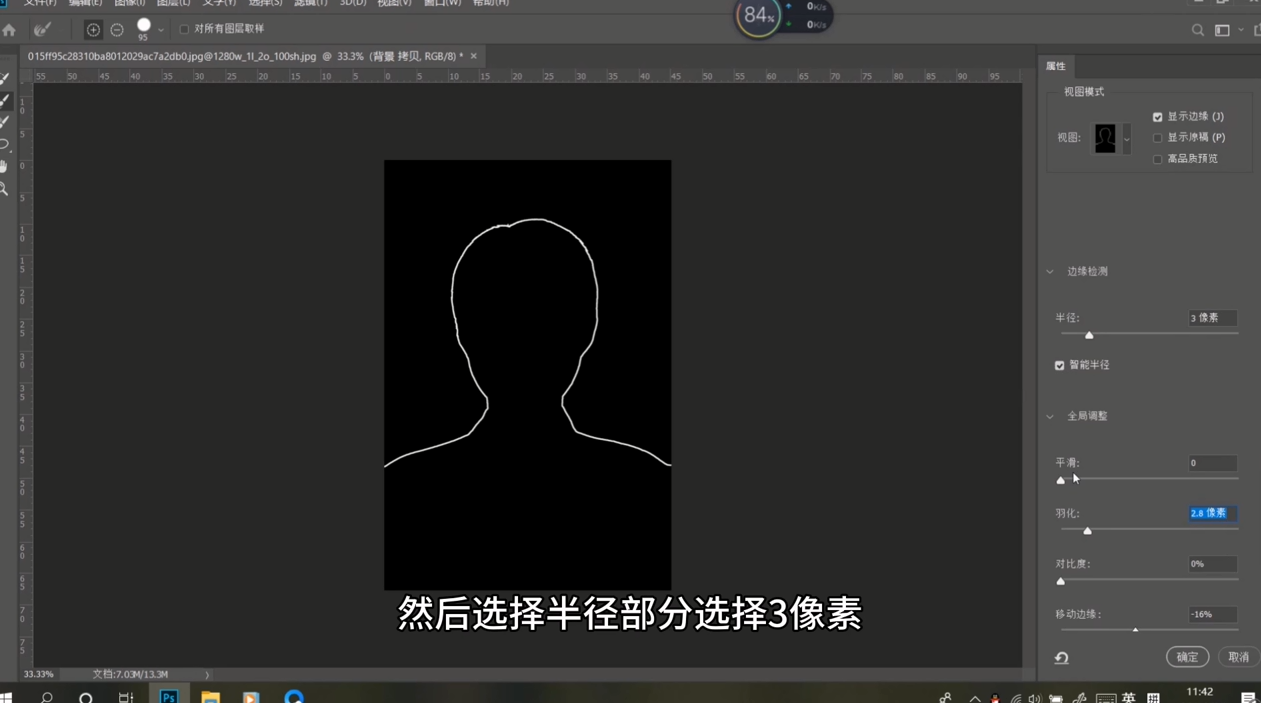
7、点击智能半径。
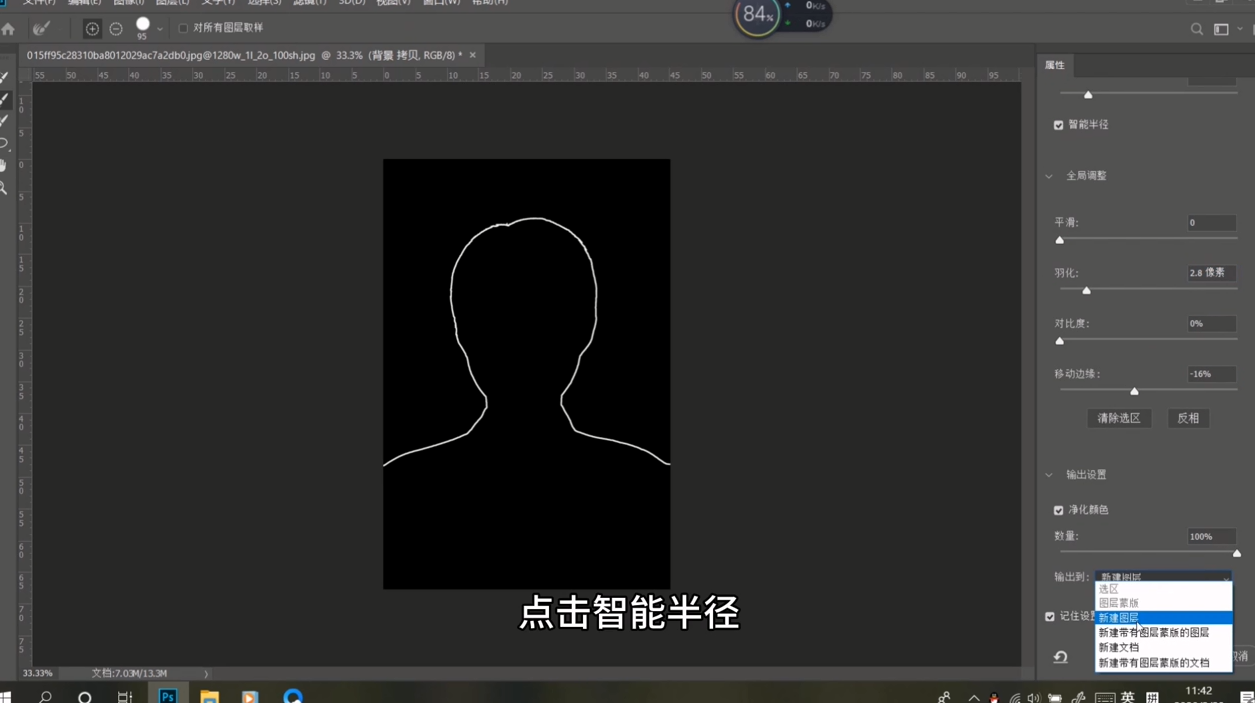
8、然后导出部分选择,导入新图层,点击确定。
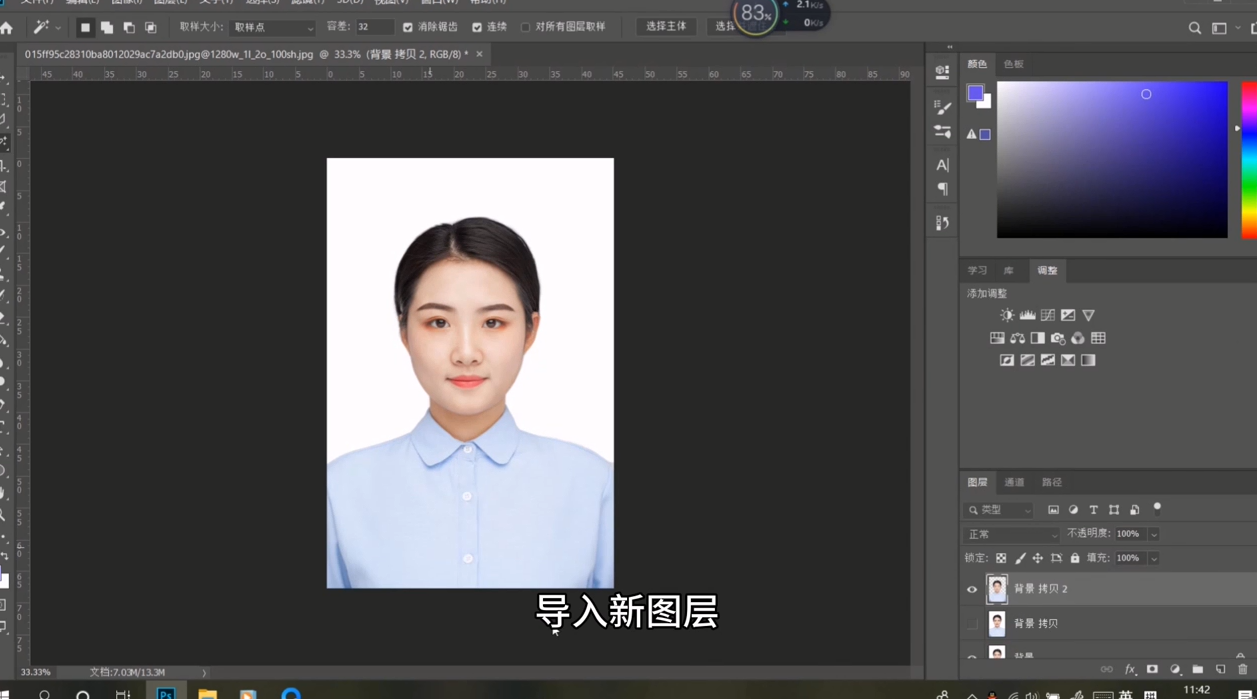
9、然后添加一个图层,然后选取其他的颜色。
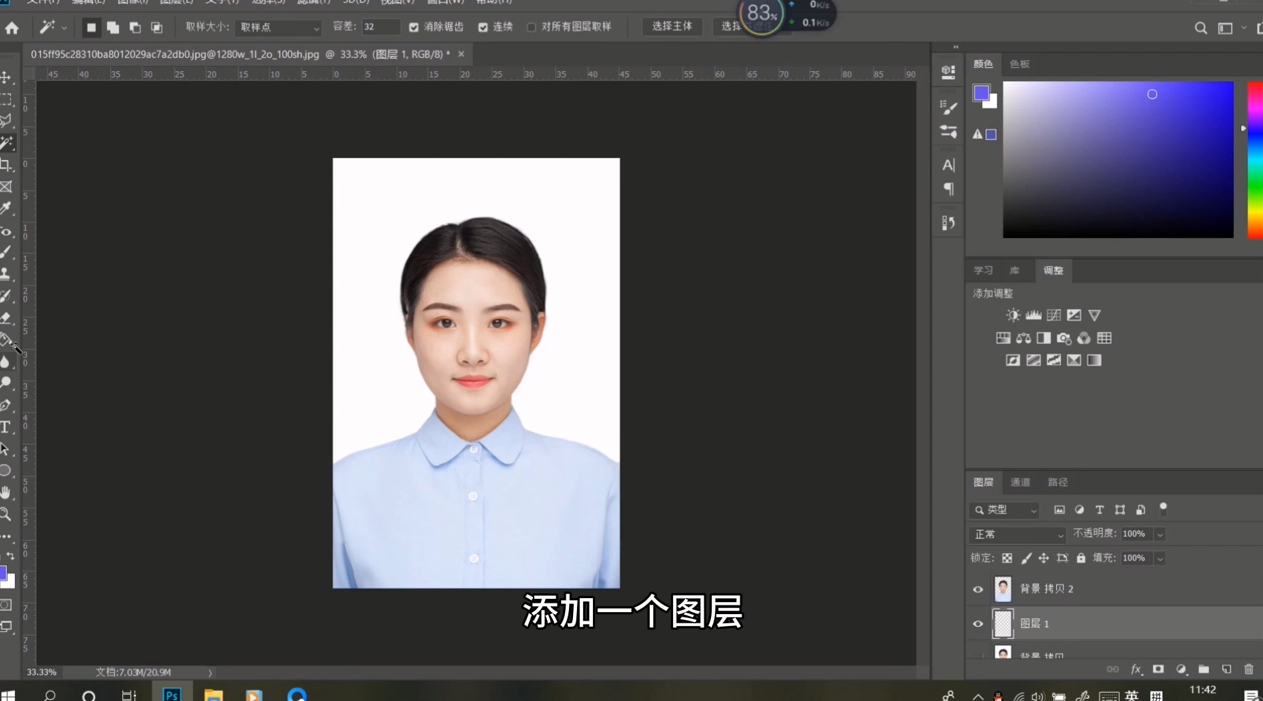
10、用油漆桶工具点击。
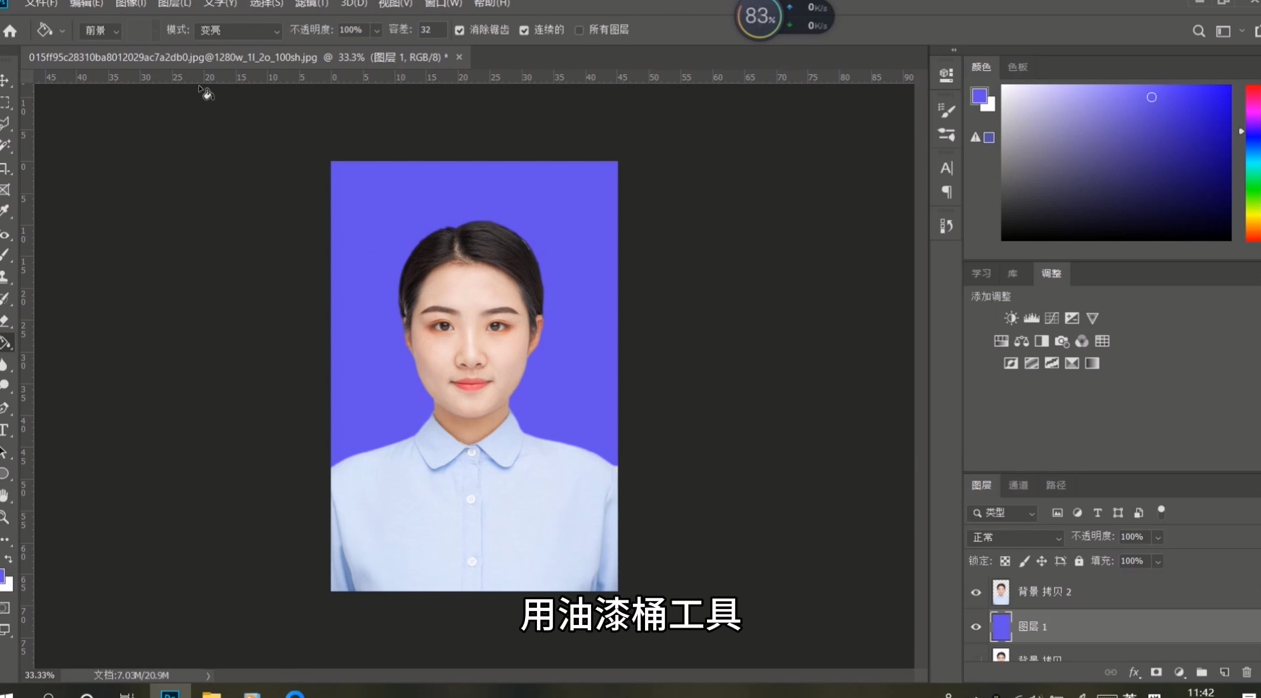
11、其他颜色一样,复制一个图层,原来的删除。
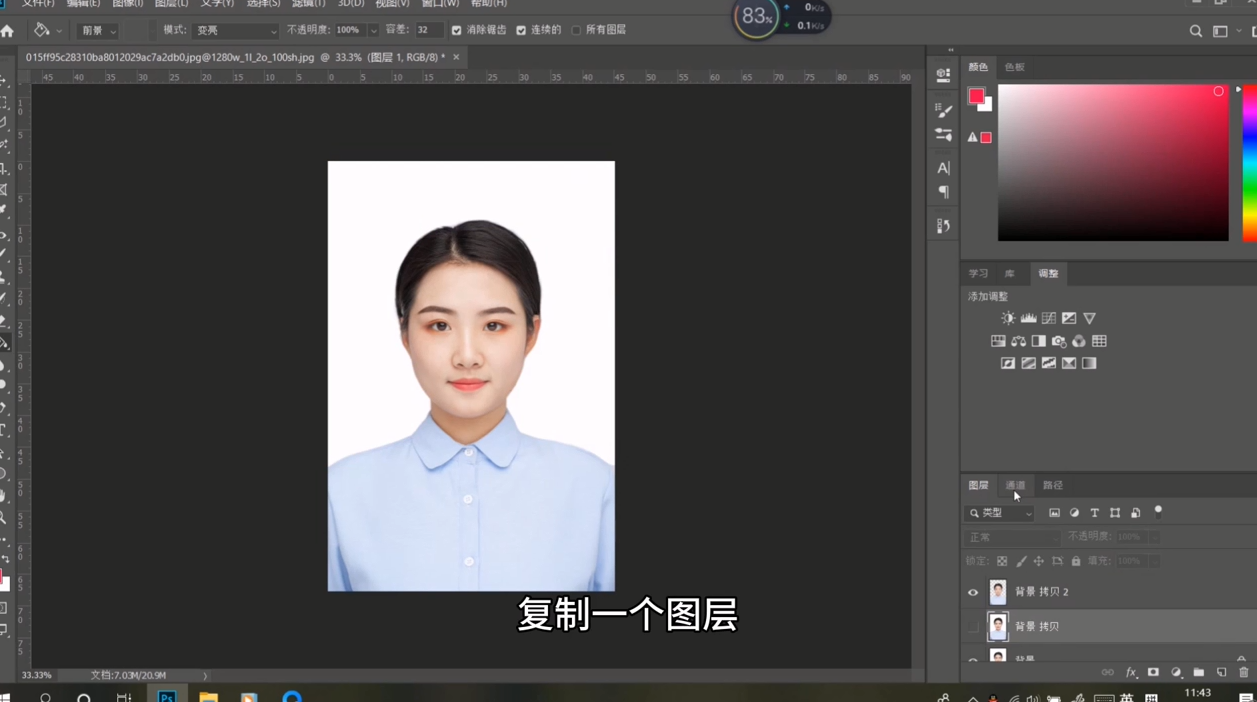
12、其他颜色一样,复制一个图层,原来的删除。
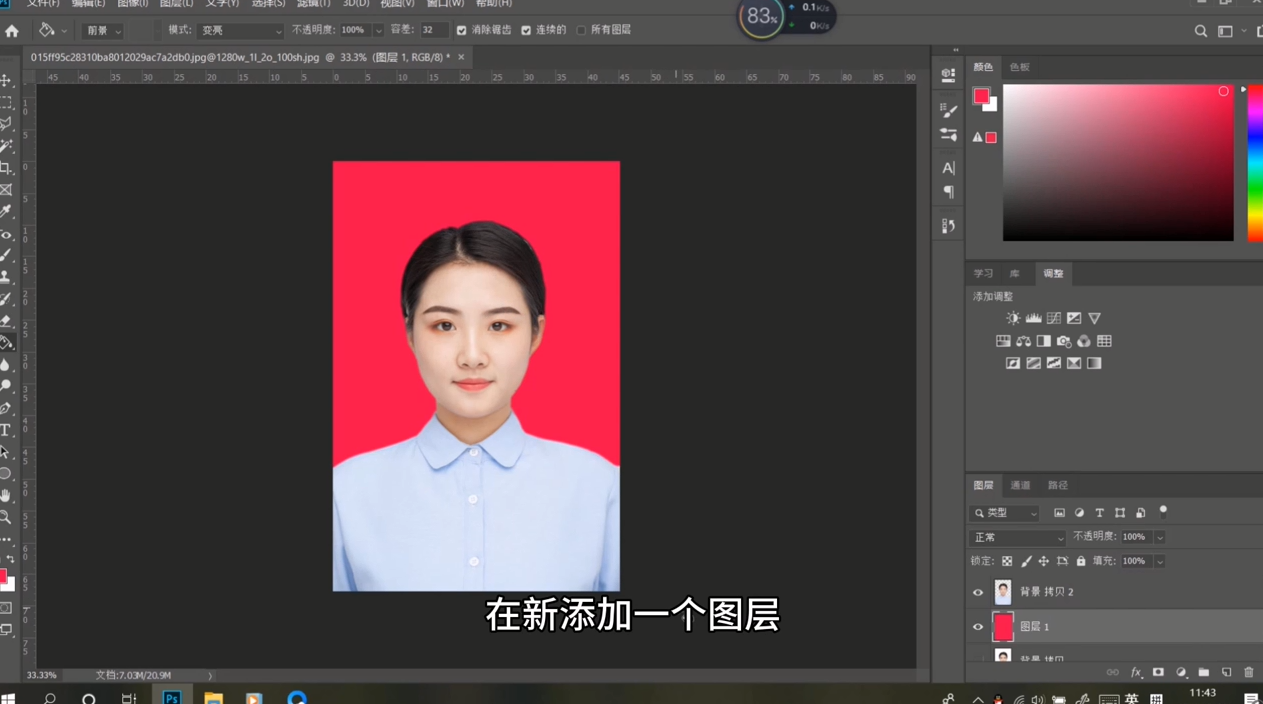
13、设置成红色就可以了。
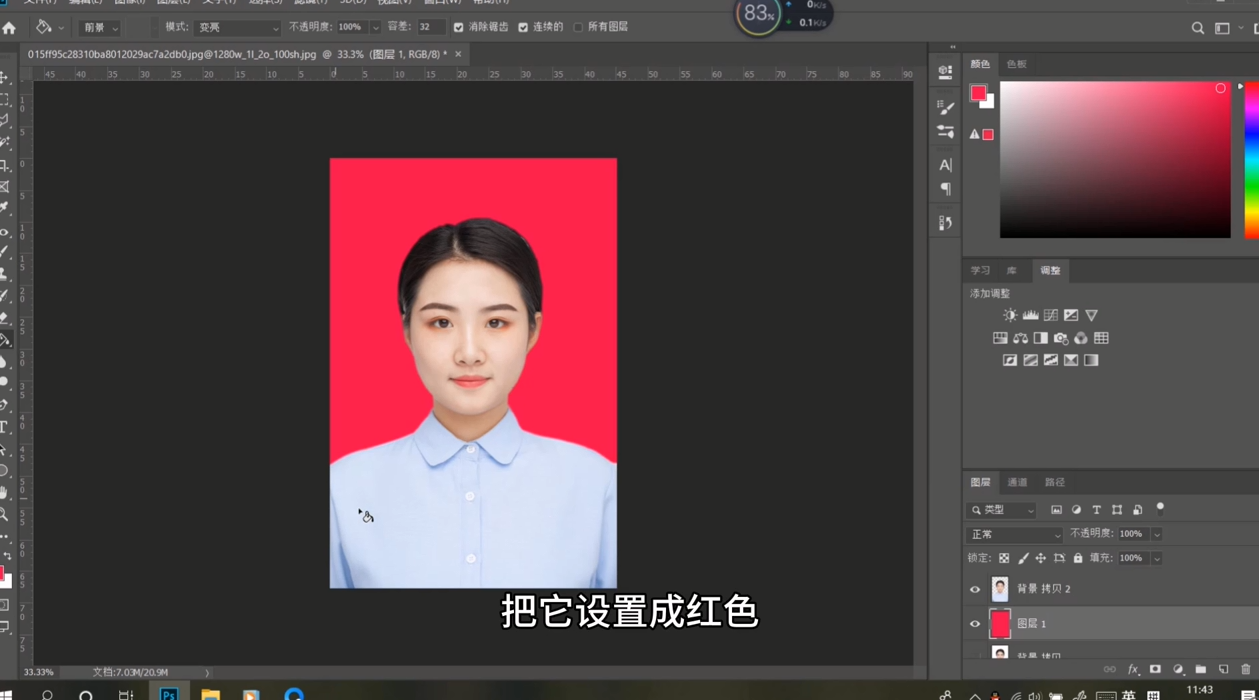
1、首先打开一张照片,左上角选取魔棒工具。
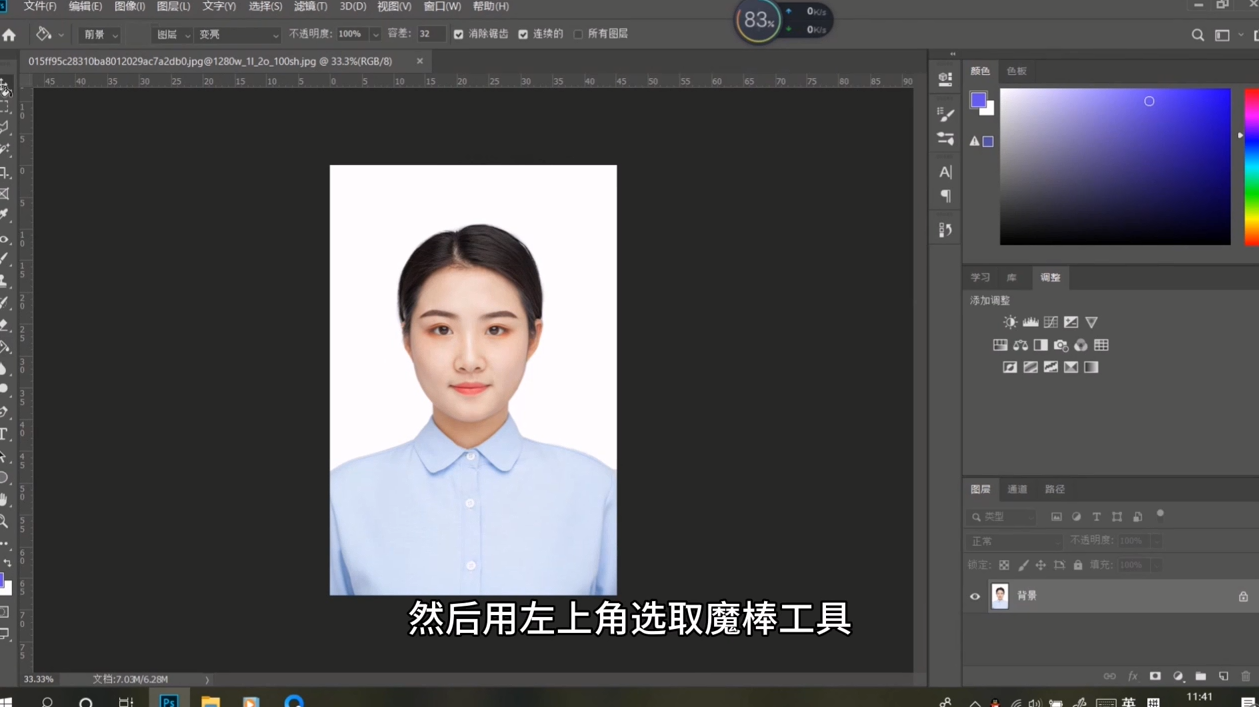
2、魔棒工具选择背景部分。
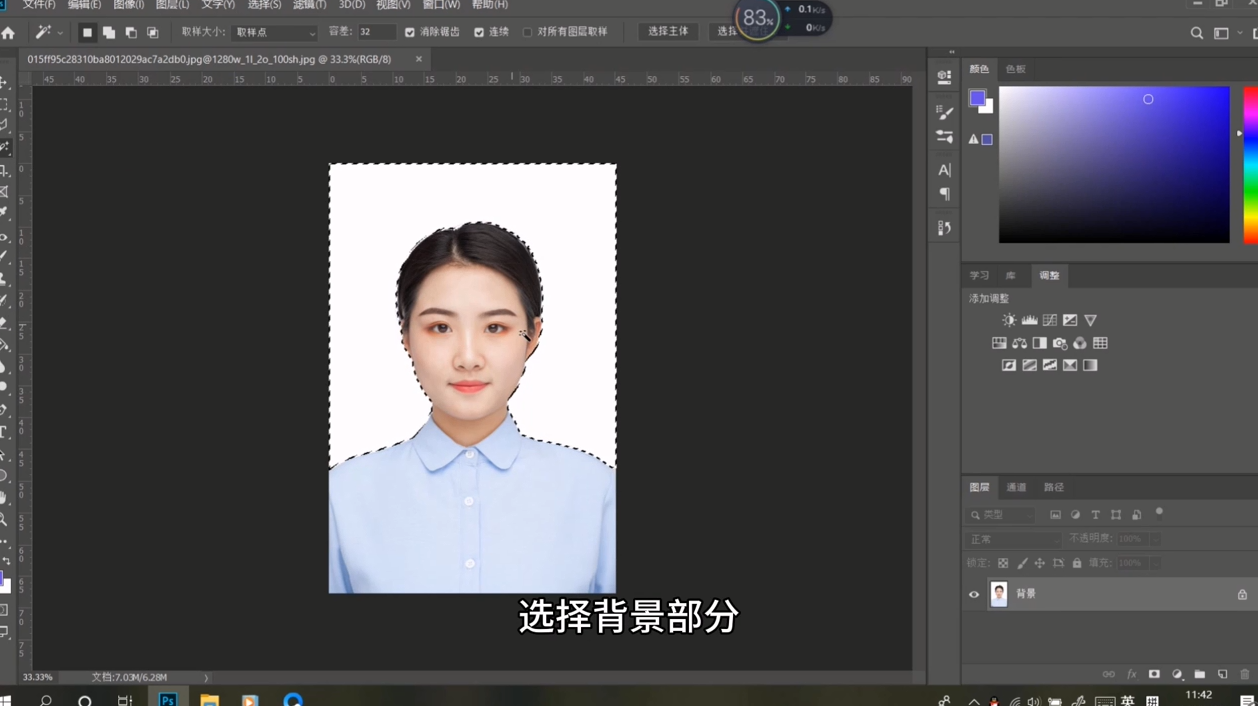
3、然后选取反向。

4、复制一个图层,点击确定复制。
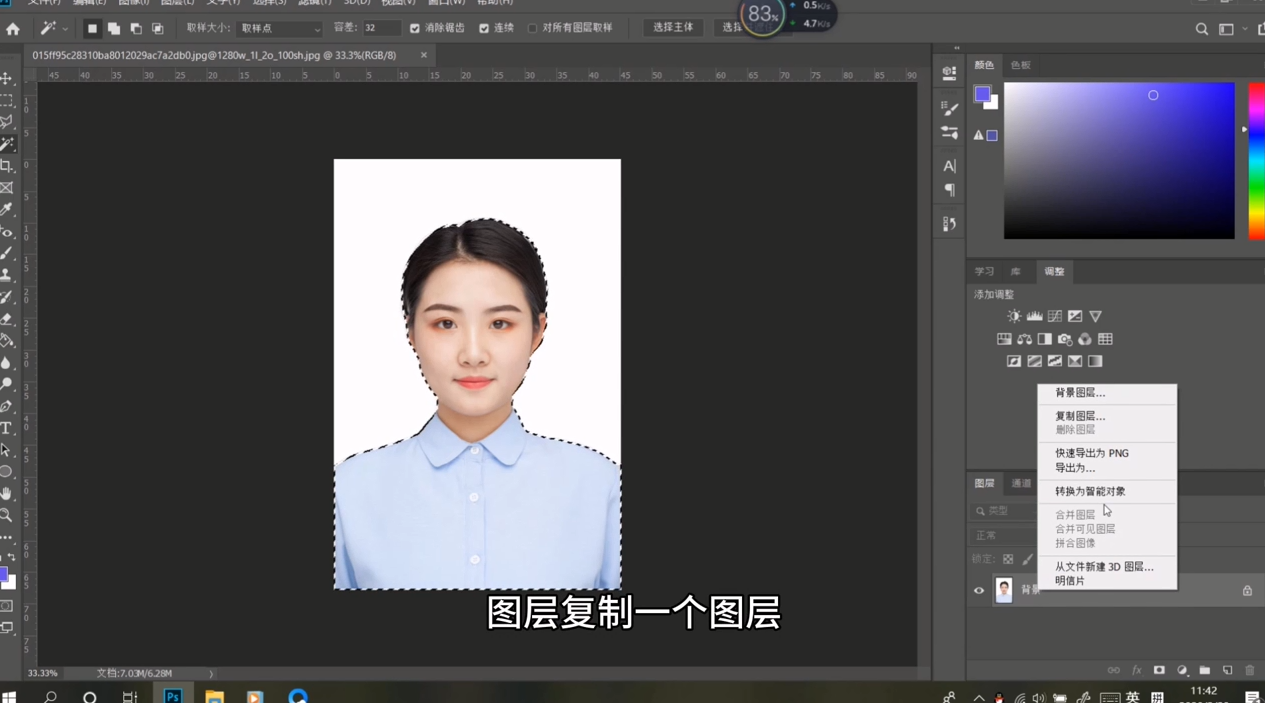
5、右键单击选择并遮住。
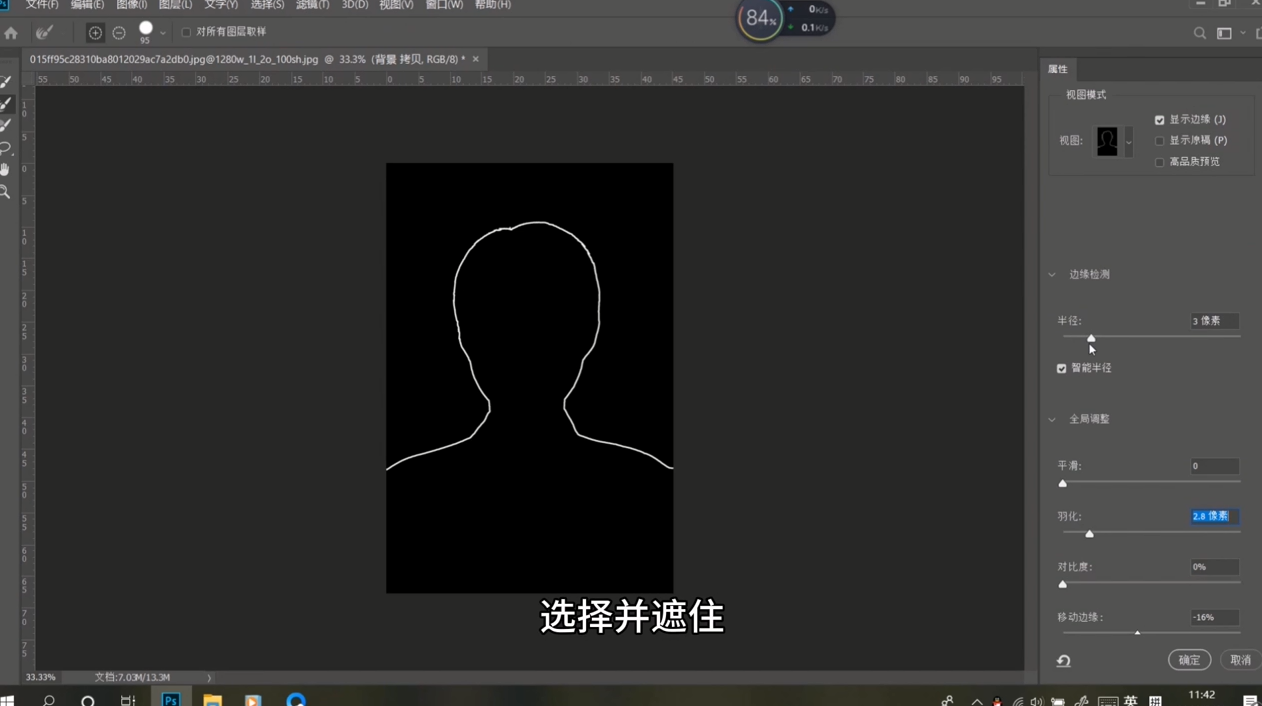
6、选择半径部分选择三像素。
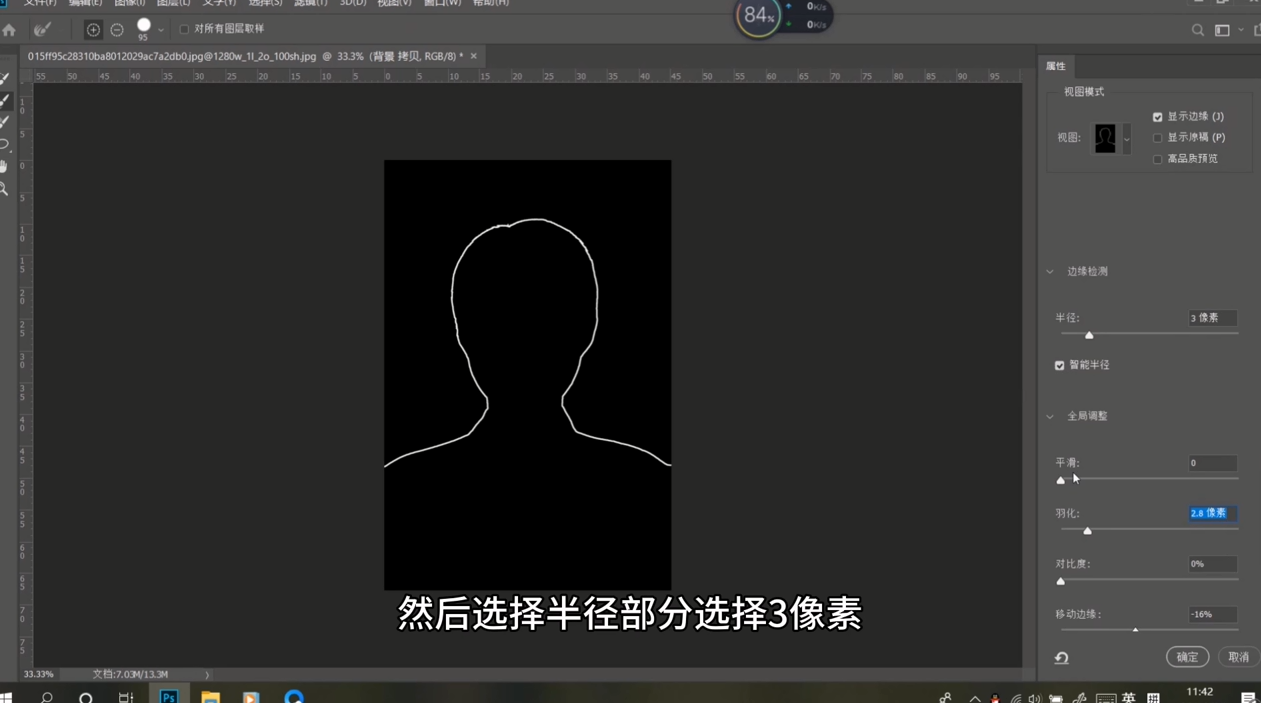
7、点击智能半径。
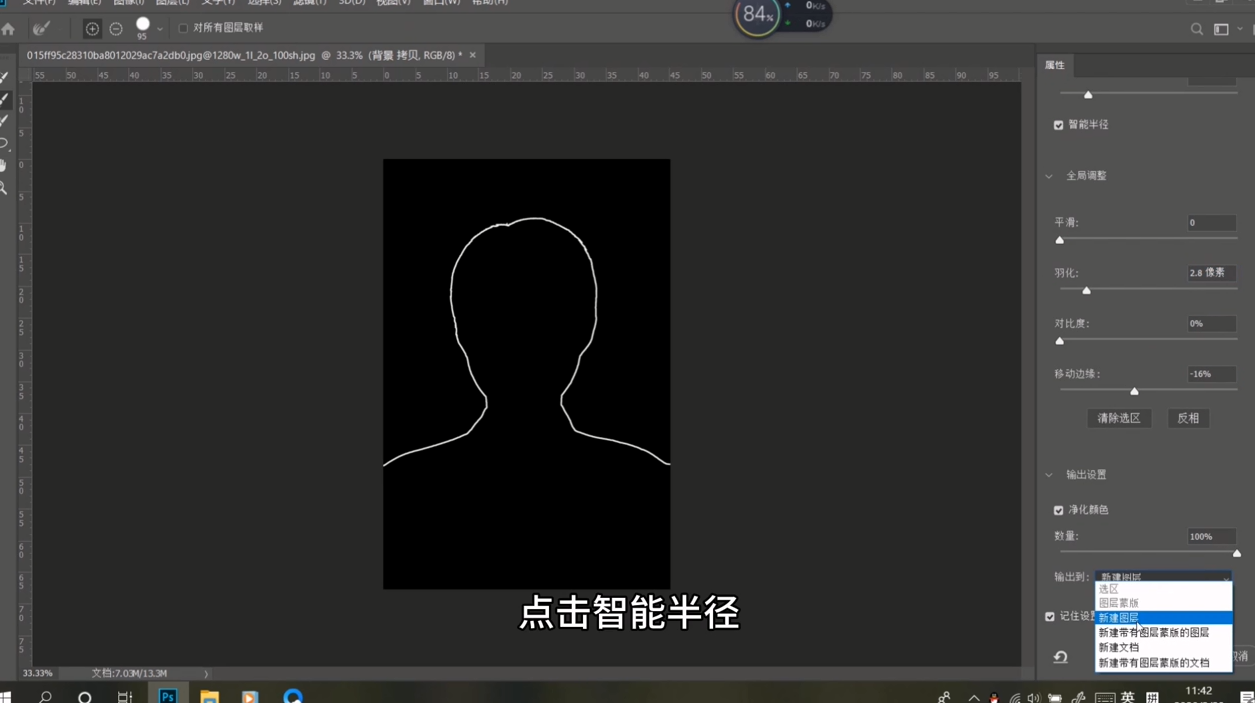
8、然后导出部分选择,导入新图层,点击确定。
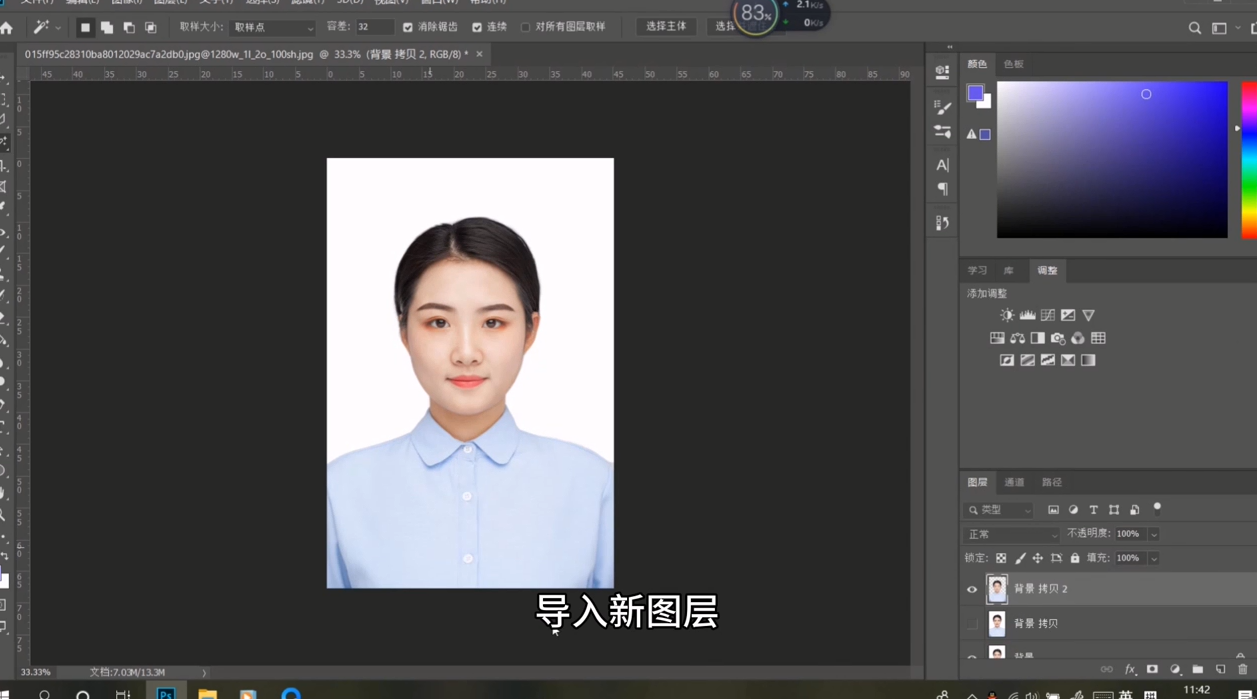
9、然后添加一个图层,然后选取其他的颜色。
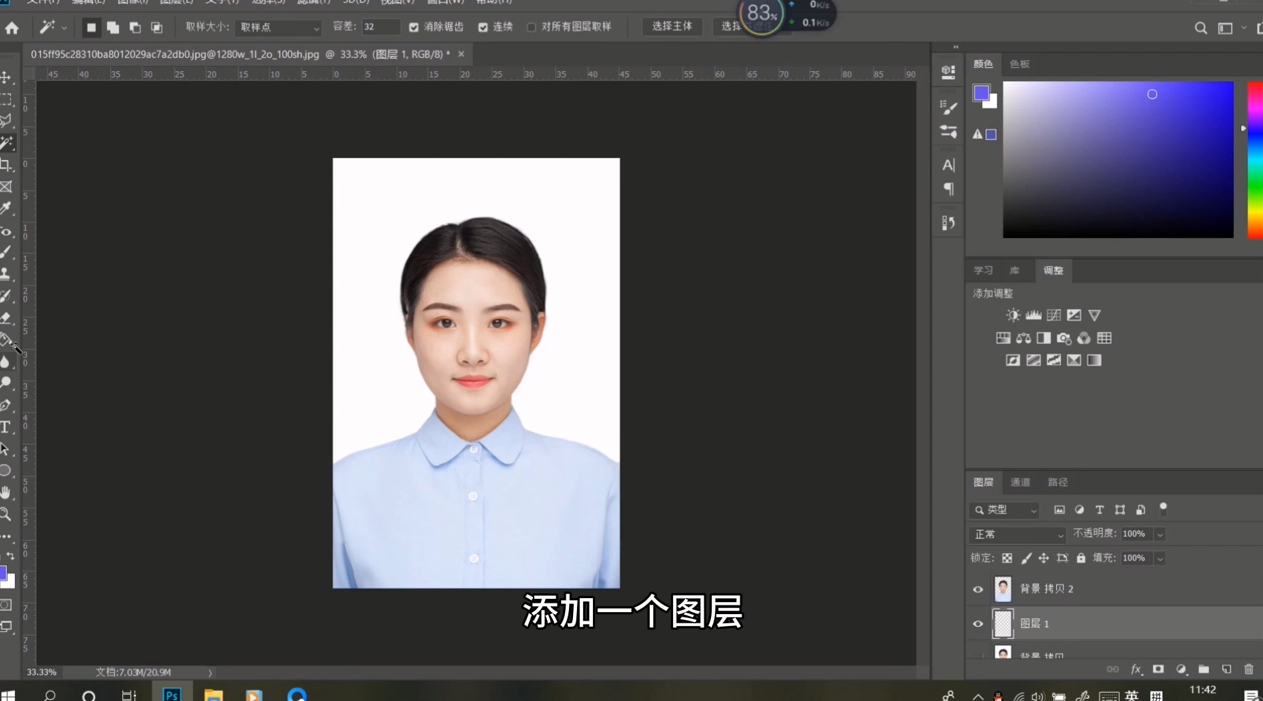
10、用油漆桶工具点击。
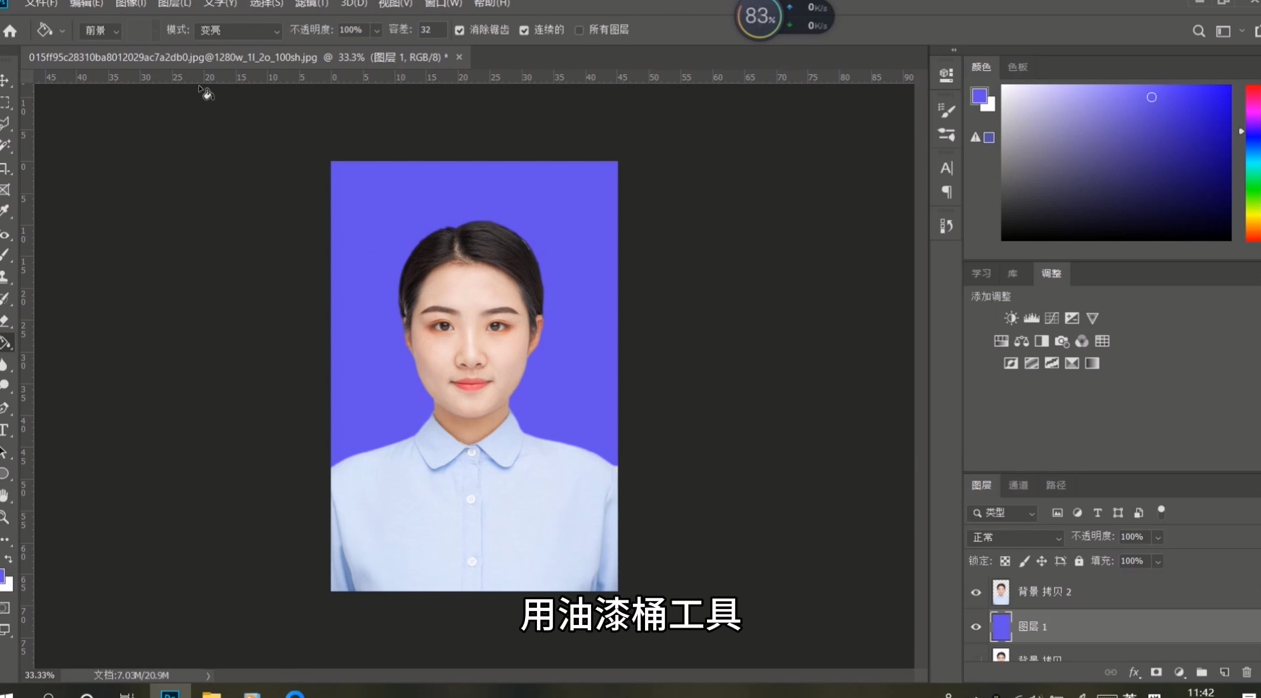
11、其他颜色一样,复制一个图层,原来的删除。
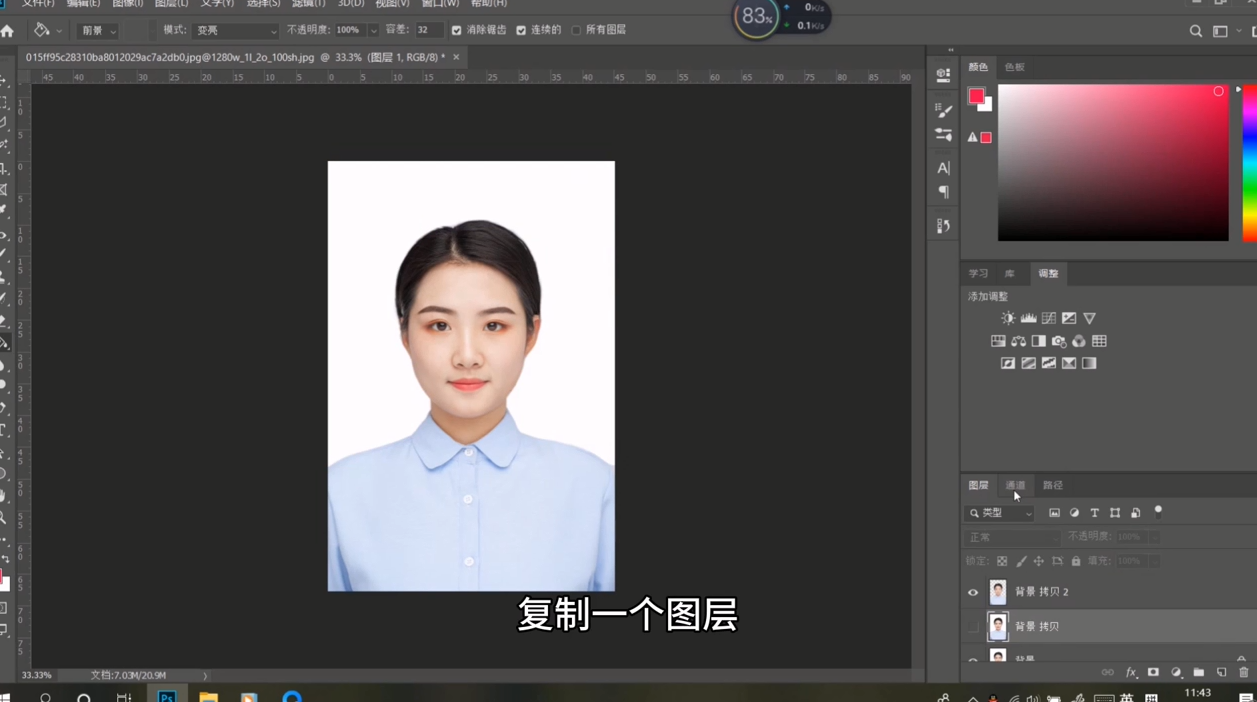
12、其他颜色一样,复制一个图层,原来的删除。
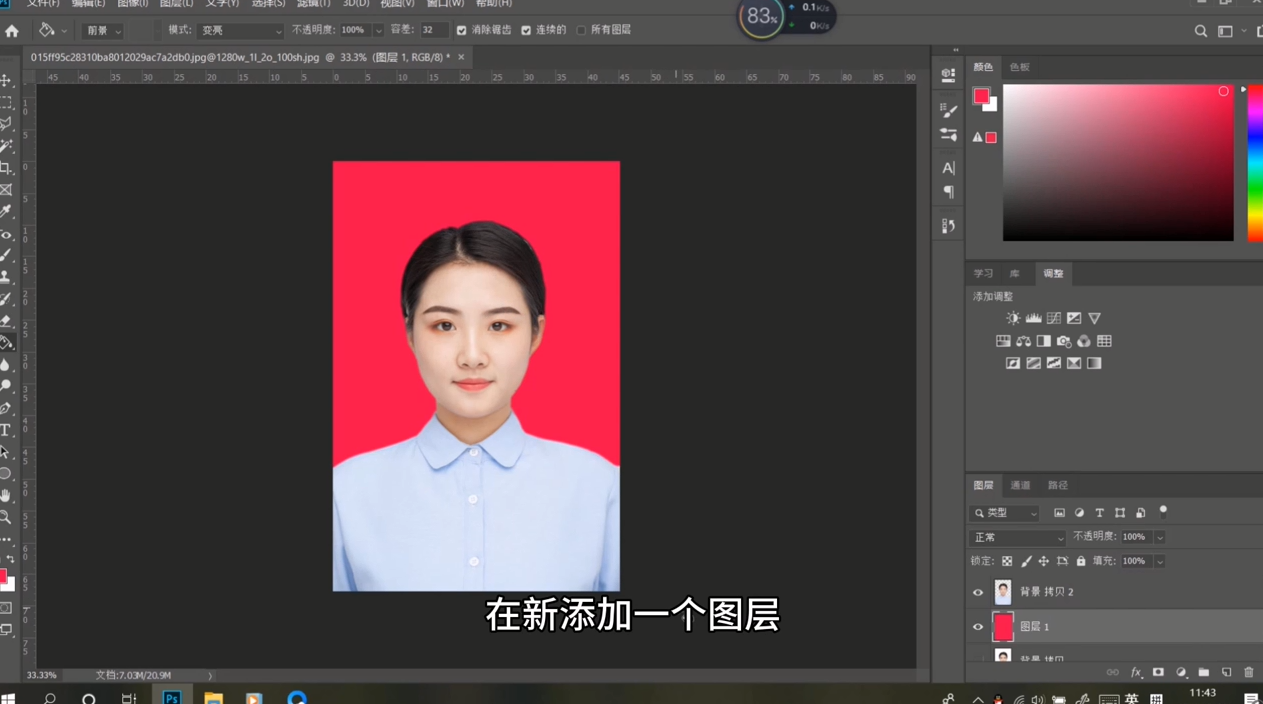
13、设置成红色就可以了。